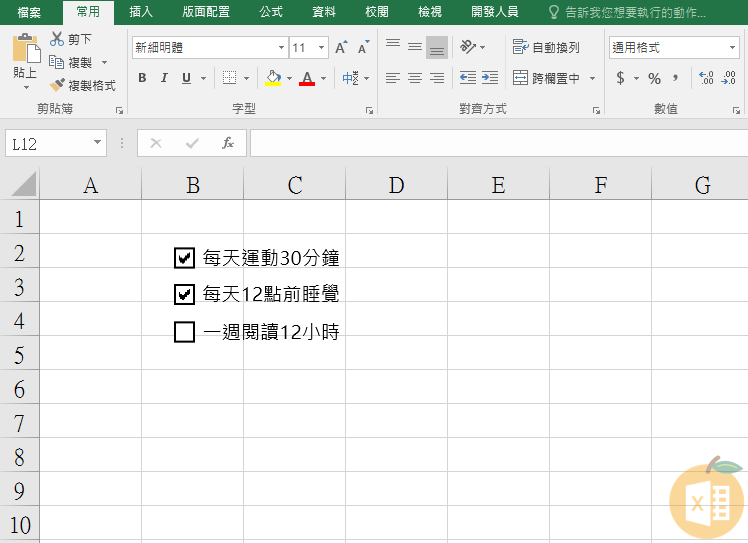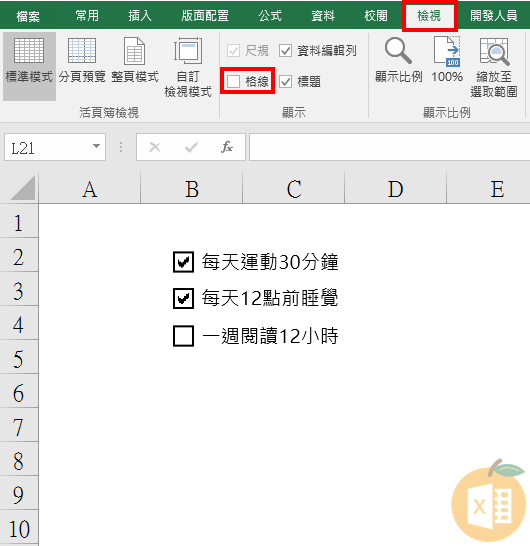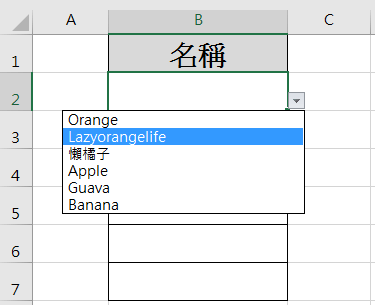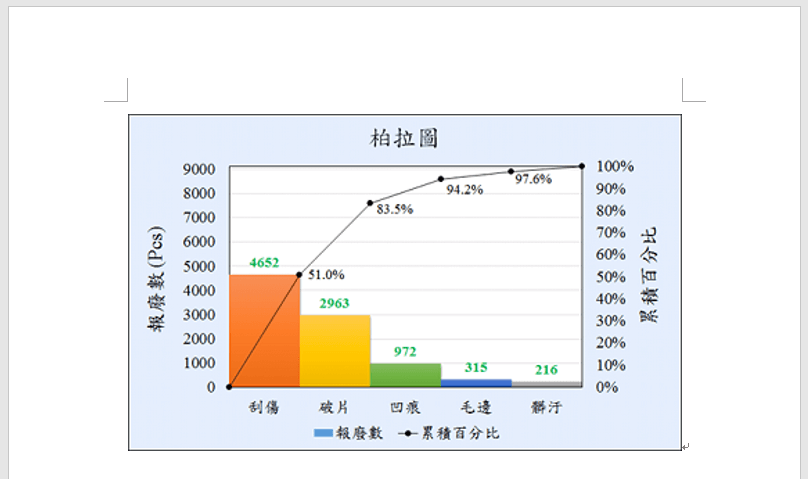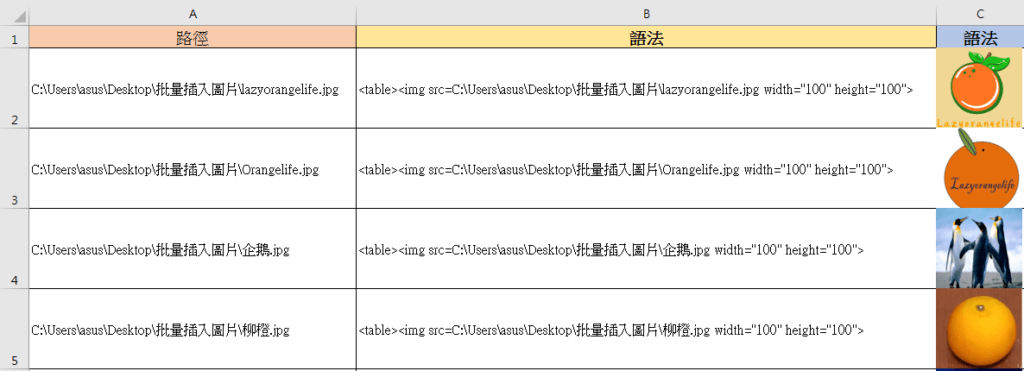Excel製作勾選按鈕
Excel要怎麼製作出「勾選按鈕」-點擊即打勾,以下簡單帶你做出「勾選按鈕」!
開啟開發人員
點選「檔案」-「選項」-「自訂功能區」。
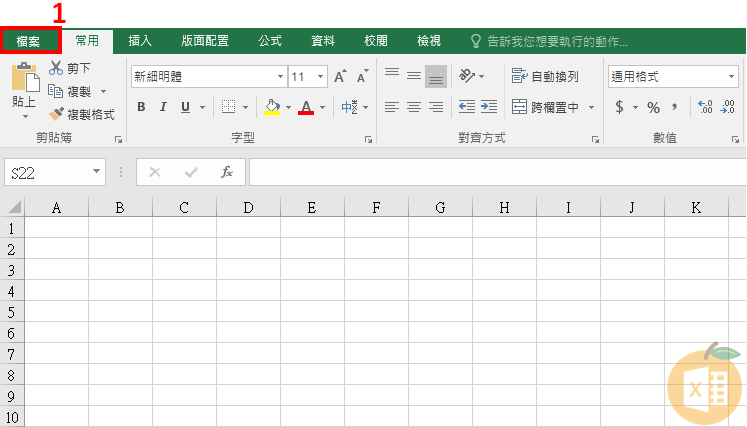
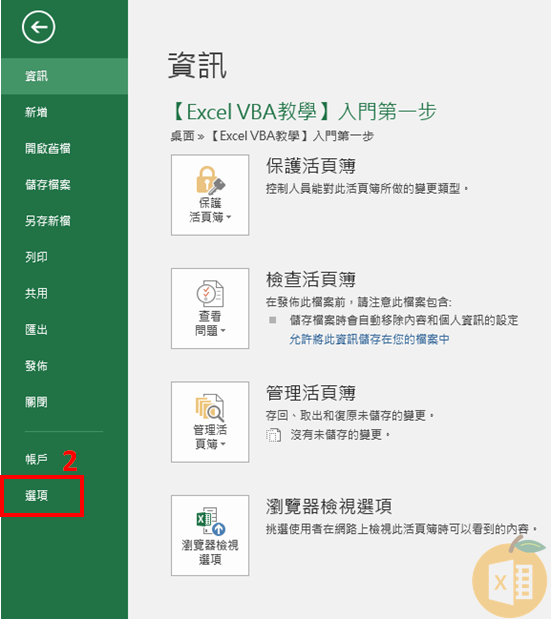
將「開發人員」選項勾選。
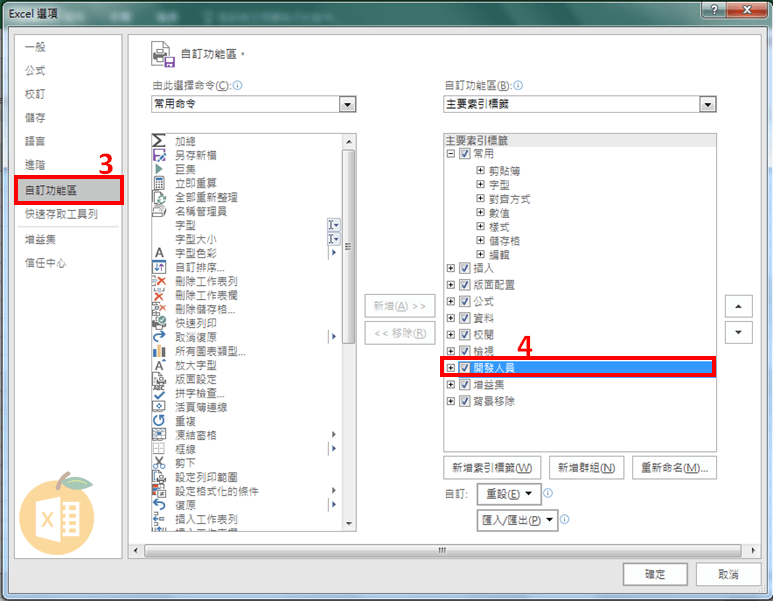
則可看到右上角多了個「開發人員」選項。
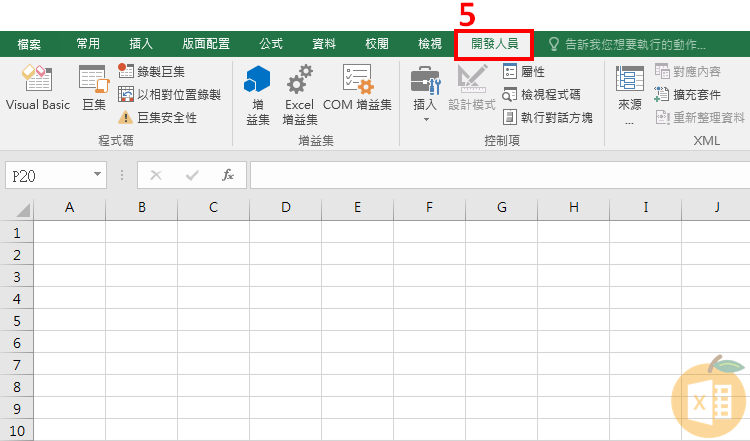
核取方塊
插入方塊
點選「開發人員」-「插入」-「核取方塊」。
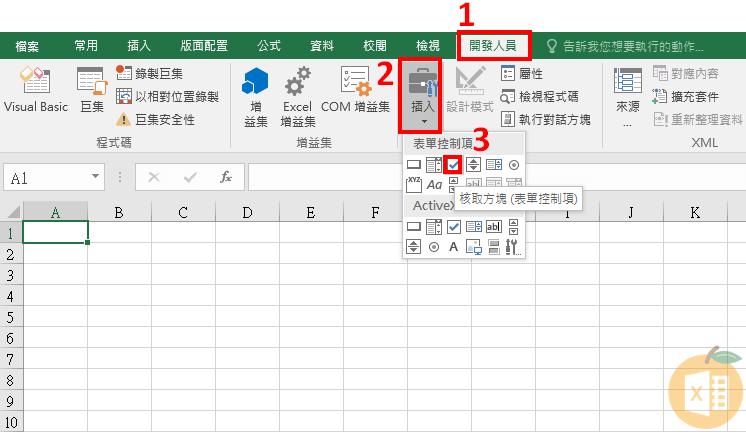
接著,拖曳出一個方框。
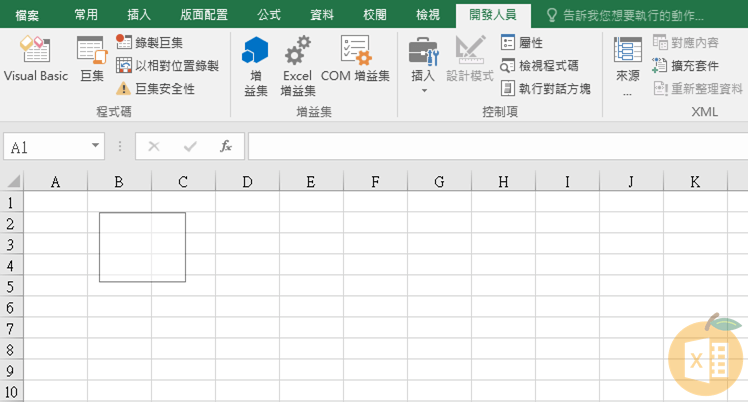
編輯方塊
在選取方塊下,可直接選取文字進行編輯。
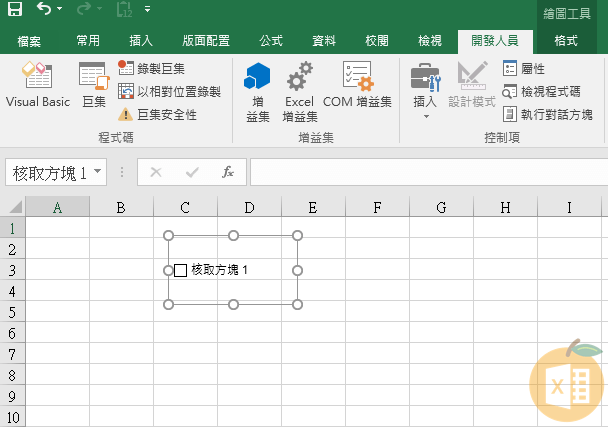
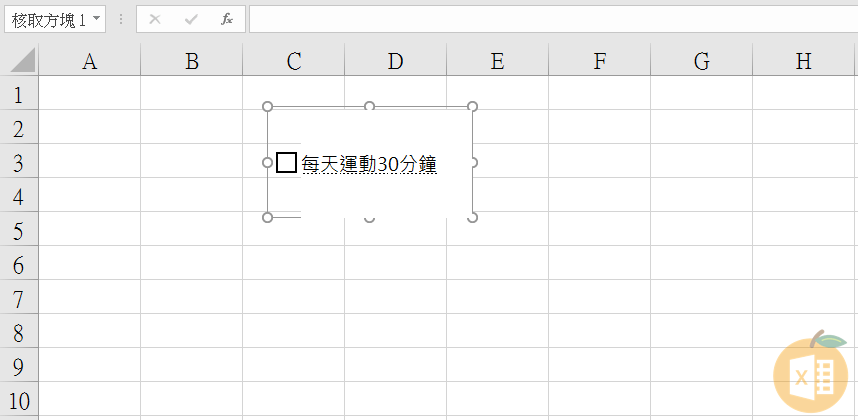
使用勾選
在選取方塊下無法進行勾選,點擊旁邊空白處後,再點選方塊即可「勾選」與「取消勾選」。
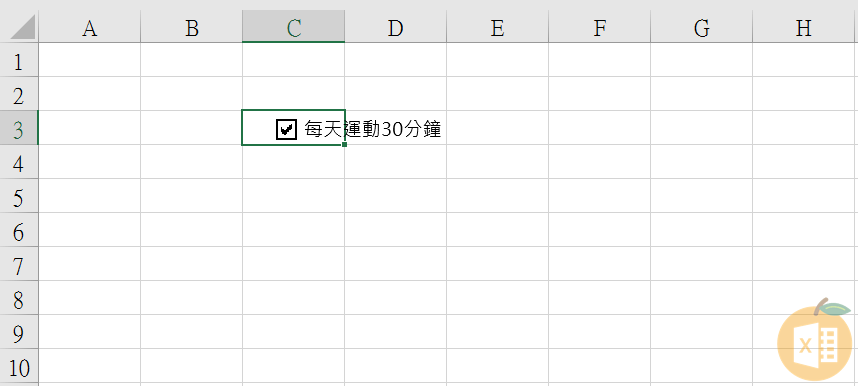
移動方塊
一點左鍵就勾選方塊,記得要「移動」的話是使用「右鍵」。
右鍵拖曳或是右鍵選取方塊後再左鍵或是方向鍵進行移動。
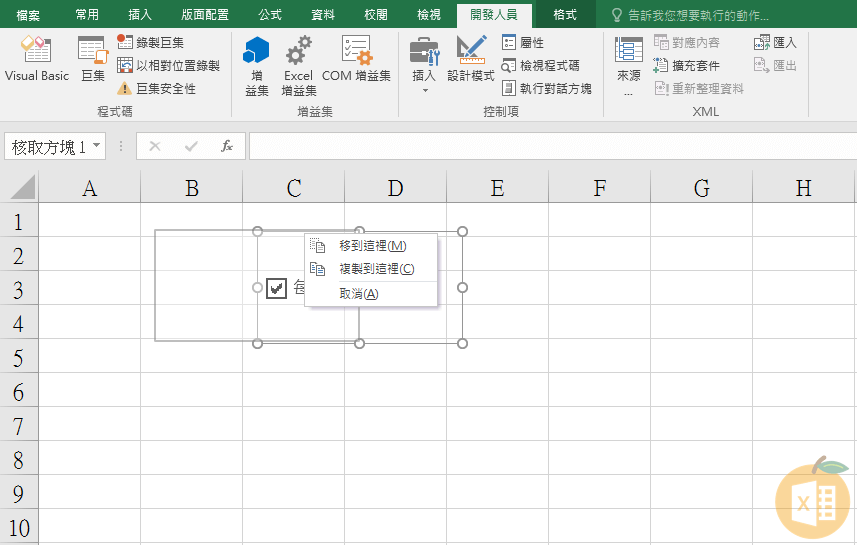
取消格線
建立好勾選按鈕,若覺得底下的格線很礙眼。
點選「檢視」,將「格線」勾選取消即可。